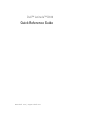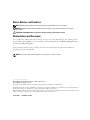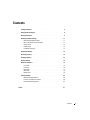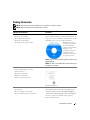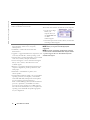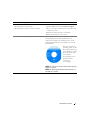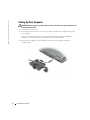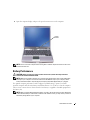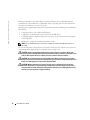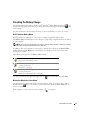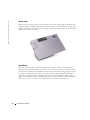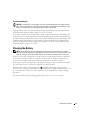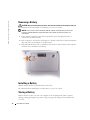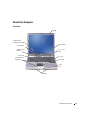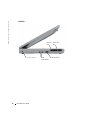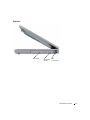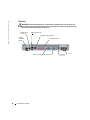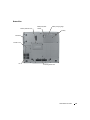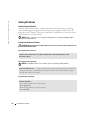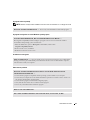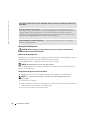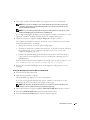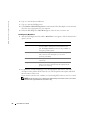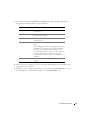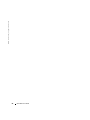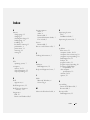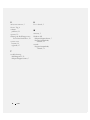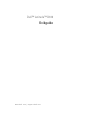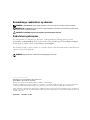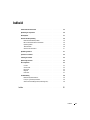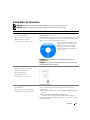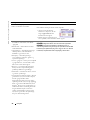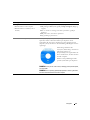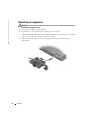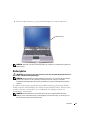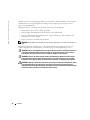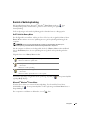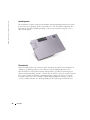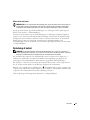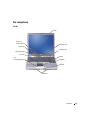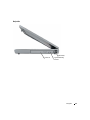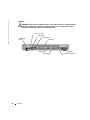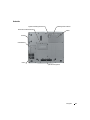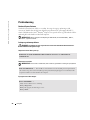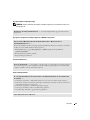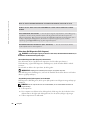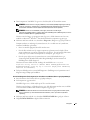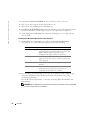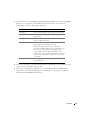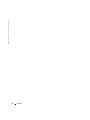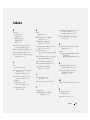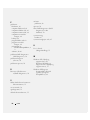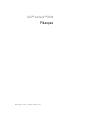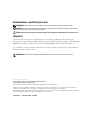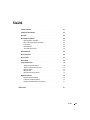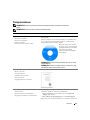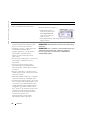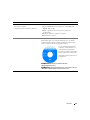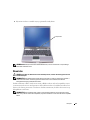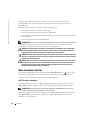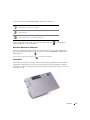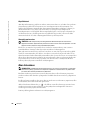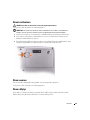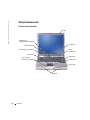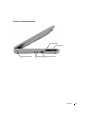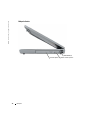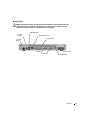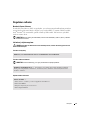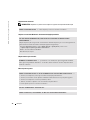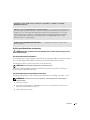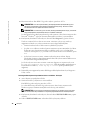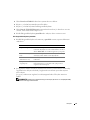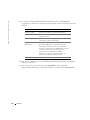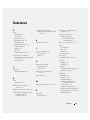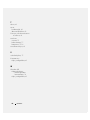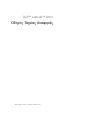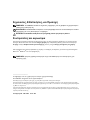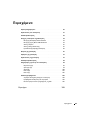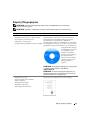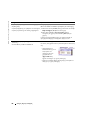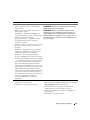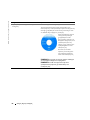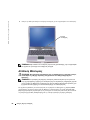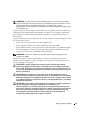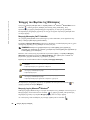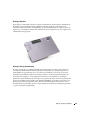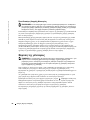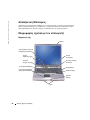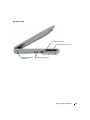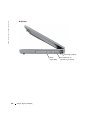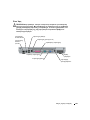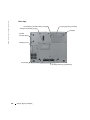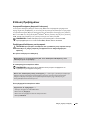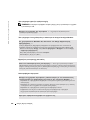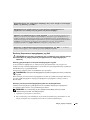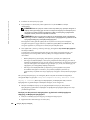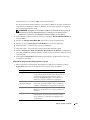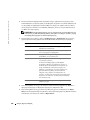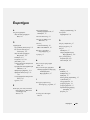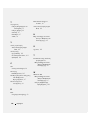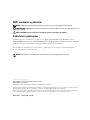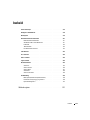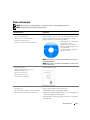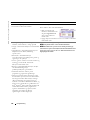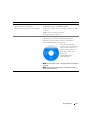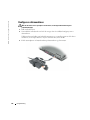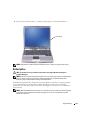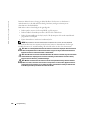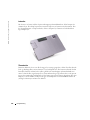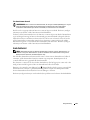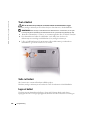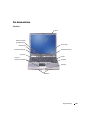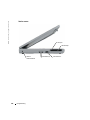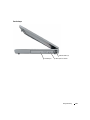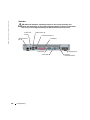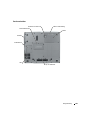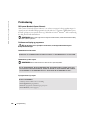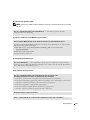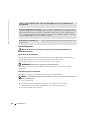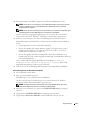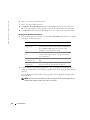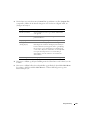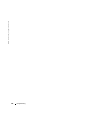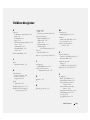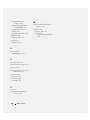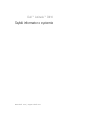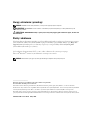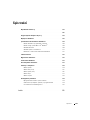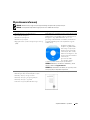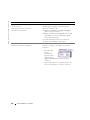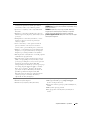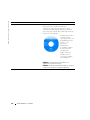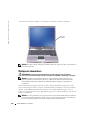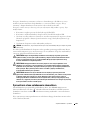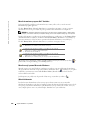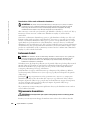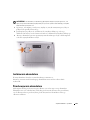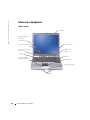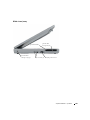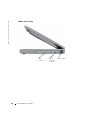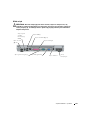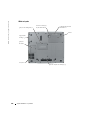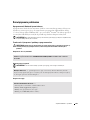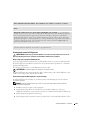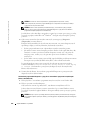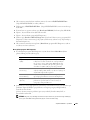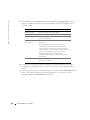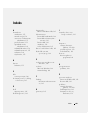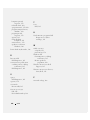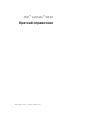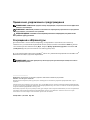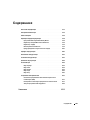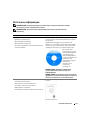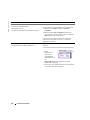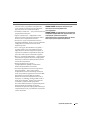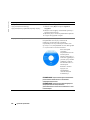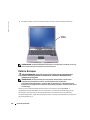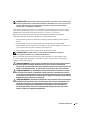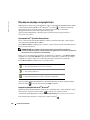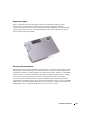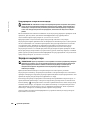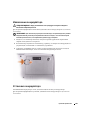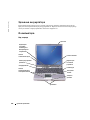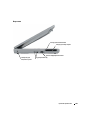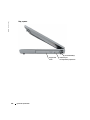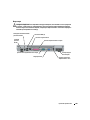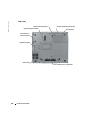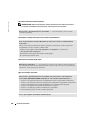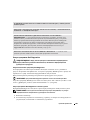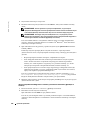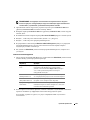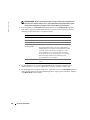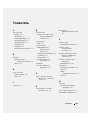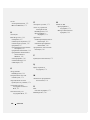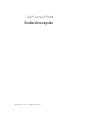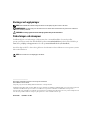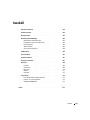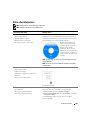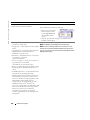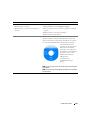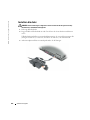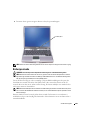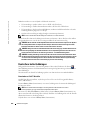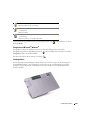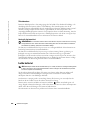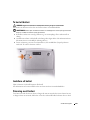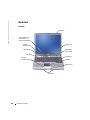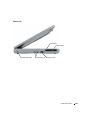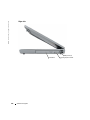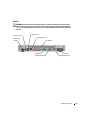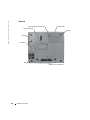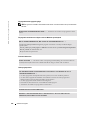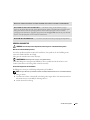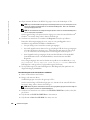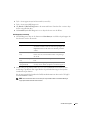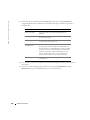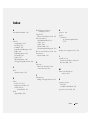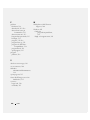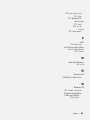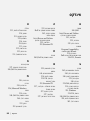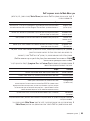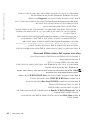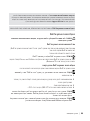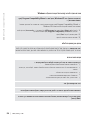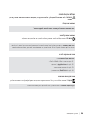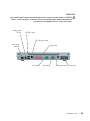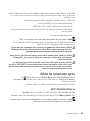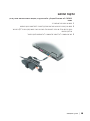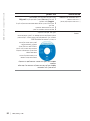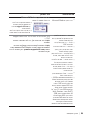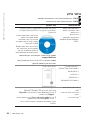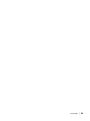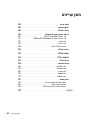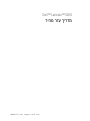Sidan laddas...
Sidan laddas...
Sidan laddas...
Sidan laddas...
Sidan laddas...
Sidan laddas...
Sidan laddas...
Sidan laddas...
Sidan laddas...
Sidan laddas...
Sidan laddas...
Sidan laddas...
Sidan laddas...
Sidan laddas...
Sidan laddas...

16 Quick Reference Guide
www.dell.com | support.dell.com
Left View
audio
connectors (2)
PC Card
slot
smart card
slot
infrared sensor
security cable slot
Sidan laddas...
Sidan laddas...
Sidan laddas...
Sidan laddas...
Sidan laddas...
Sidan laddas...
Sidan laddas...
Sidan laddas...
Sidan laddas...
Sidan laddas...
Sidan laddas...
Sidan laddas...
Sidan laddas...
Sidan laddas...
Sidan laddas...
Sidan laddas...
Sidan laddas...
Sidan laddas...
Sidan laddas...
Sidan laddas...
Sidan laddas...
Sidan laddas...
Sidan laddas...
Sidan laddas...
Sidan laddas...
Sidan laddas...

Kvikguide 43
Om computeren
Forside
skærm
pegeplade
tænd/sluk-knap
lydstyrkeknapper
skærmlås
lydløs-knap
tastatur
track stick
track
stick/pegepladeknap
tastatur og
trådløs statuslys
enhedstatuslys
højttalere

44 Kvikguide
www.dell.com | support.dell.com
Venstre side
lydstik (2)
stik til PC Card
chipkortstik
infrarød sensor
stik til sikkerhedskabel
Sidan laddas...
Sidan laddas...
Sidan laddas...
Sidan laddas...
Sidan laddas...
Sidan laddas...
Sidan laddas...
Sidan laddas...
Sidan laddas...
Sidan laddas...
Sidan laddas...
Sidan laddas...
Sidan laddas...
Sidan laddas...
Sidan laddas...
Sidan laddas...
Sidan laddas...
Sidan laddas...
Sidan laddas...
Sidan laddas...
Sidan laddas...
Sidan laddas...
Sidan laddas...
Sidan laddas...
Sidan laddas...
Sidan laddas...
Sidan laddas...
Sidan laddas...
Sidan laddas...
Sidan laddas...
Sidan laddas...
Sidan laddas...
Sidan laddas...
Sidan laddas...
Sidan laddas...
Sidan laddas...
Sidan laddas...
Sidan laddas...
Sidan laddas...
Sidan laddas...
Sidan laddas...
Sidan laddas...
Sidan laddas...
Sidan laddas...
Sidan laddas...
Sidan laddas...
Sidan laddas...
Sidan laddas...
Sidan laddas...
Sidan laddas...
Sidan laddas...
Sidan laddas...
Sidan laddas...
Sidan laddas...
Sidan laddas...
Sidan laddas...
Sidan laddas...
Sidan laddas...
Sidan laddas...
Sidan laddas...
Sidan laddas...
Sidan laddas...
Sidan laddas...
Sidan laddas...
Sidan laddas...
Sidan laddas...
Sidan laddas...
Sidan laddas...
Sidan laddas...
Sidan laddas...
Sidan laddas...
Sidan laddas...
Sidan laddas...
Sidan laddas...
Sidan laddas...
Sidan laddas...
Sidan laddas...
Sidan laddas...
Sidan laddas...
Sidan laddas...
Sidan laddas...
Sidan laddas...
Sidan laddas...
Sidan laddas...
Sidan laddas...
Sidan laddas...
Sidan laddas...
Sidan laddas...
Sidan laddas...
Sidan laddas...
Sidan laddas...
Sidan laddas...
Sidan laddas...
Sidan laddas...
Sidan laddas...
Sidan laddas...
Sidan laddas...
Sidan laddas...
Sidan laddas...
Sidan laddas...
Sidan laddas...
Sidan laddas...
Sidan laddas...
Sidan laddas...
Sidan laddas...
Sidan laddas...
Sidan laddas...
Sidan laddas...
Sidan laddas...
Sidan laddas...
Sidan laddas...
Sidan laddas...
Sidan laddas...
Sidan laddas...
Sidan laddas...
Sidan laddas...
Sidan laddas...
Sidan laddas...
Sidan laddas...
Sidan laddas...
Sidan laddas...
Sidan laddas...
Sidan laddas...
Sidan laddas...
Sidan laddas...
Sidan laddas...
Sidan laddas...
Sidan laddas...
Sidan laddas...
Sidan laddas...
Sidan laddas...
Sidan laddas...
Sidan laddas...
Sidan laddas...
Sidan laddas...
Sidan laddas...
Sidan laddas...
Sidan laddas...
Sidan laddas...
Sidan laddas...
Sidan laddas...
Sidan laddas...
Sidan laddas...
Sidan laddas...
Sidan laddas...
Sidan laddas...
Sidan laddas...
Sidan laddas...
Sidan laddas...
Sidan laddas...
Sidan laddas...

Varningar och upplysningar
OBS! Detta meddelande innehåller viktig information som kan hjälpa dig att få ut mer av din dator.
ANMÄRKNING: En anmärkning visar att maskinvaran kan skadas eller att information kan gå förlorad och beskriver
hur du undviker problemet.
VARNING: En varning signalerar risk för skada på egendom eller person eller livsfara.
Förkortningar och akronymer
En fullständig lista över förkortningar och akronymer finns i
Användarhandboken
(beroende på vilket
operativsystem du använder kan du dubbelklicka på ikonen
Användarhandboken
på skrivbordet eller klicka på
Start
, klicka på
Hjälp- och supportcenter
och sedan på
Användarhandbok och systemhandbok
).
Om du har köpt en Dell™ n Series-dator gäller inte den information i detta dokument som rör operativsystemet
Microsoft
®
Windows
®
.
OBS! Vissa funktioner är inte tillgängliga i alla länder.
____________________
Information i dokumentet kan ändras utan föregående meddelande.
© 2004 Dell Inc. Med ensamrätt.
Återgivning i någon form utan skriftligt tillstånd från Dell Inc. är strängt förbjuden.
Varumärken som återfinns i denna text: Dell, DELL-logotypen och Latitude är varumärken som tillhör Dell Inc.; Intel och Pentium är registrerade
varumärken som tillhör Intel Corporation; Microsoft och Windows är registrerade varumärken som tillhör Microsoft Corporation.
Referenser till övriga varumärken och varunamn som förekommer i detta dokument kan gälla antingen de företag som har rättigheterna till
dem eller själva produkten. Dell Inc. frånsäger sig allt ägarintresse av andra varumärken än sina egna.
Oktober 2004 P/N Y4245 Rev. A00

Innehåll 197
Innehåll
Söka efter information . . . . . . . . . . . . . . . . . . . . . . . . . . 199
Installera din dator
. . . . . . . . . . . . . . . . . . . . . . . . . . . 202
Batteriprestanda
. . . . . . . . . . . . . . . . . . . . . . . . . . . . . 203
Kontrollera batteriladdningen
. . . . . . . . . . . . . . . . . . . . . . 204
Batterimätaren i Dell™ QuickSet
. . . . . . . . . . . . . . . . . . . 204
Energimätaren i Microsoft
®
Windows
®
. . . . . . . . . . . . . . . 205
Laddningsmätare
. . . . . . . . . . . . . . . . . . . . . . . . . . 205
Tillståndsmätare
. . . . . . . . . . . . . . . . . . . . . . . . . . 206
Varning för låg batterinivå
. . . . . . . . . . . . . . . . . . . . . . 206
Ladda batteriet
. . . . . . . . . . . . . . . . . . . . . . . . . . . . . 206
Ta bort ett batteri
. . . . . . . . . . . . . . . . . . . . . . . . . . . . 207
Installera ett batteri
. . . . . . . . . . . . . . . . . . . . . . . . . . . 207
Förvaring av ett batteri
. . . . . . . . . . . . . . . . . . . . . . . . . . 207
Om datorn
. . . . . . . . . . . . . . . . . . . . . . . . . . . . . . . . 208
Framsida
. . . . . . . . . . . . . . . . . . . . . . . . . . . . . . 208
Vänster sida
. . . . . . . . . . . . . . . . . . . . . . . . . . . . 209
Höger sida
. . . . . . . . . . . . . . . . . . . . . . . . . . . . . 210
Baksida
. . . . . . . . . . . . . . . . . . . . . . . . . . . . . . . 211
Undersida
. . . . . . . . . . . . . . . . . . . . . . . . . . . . . 212
Lösa problem
. . . . . . . . . . . . . . . . . . . . . . . . . . . . . . 213
Programmet Notebook System Software
. . . . . . . . . . . . . . . 213
Låsnings- och programproblem
. . . . . . . . . . . . . . . . . . . 213
KÖR DELL DIAGNOSTICS
. . . . . . . . . . . . . . . . . . . . . . 215
Index . . . . . . . . . . . . . . . . . . . . . . . . . . . . . . . . . . . 219

198 Innehåll

Snabbreferensguide 199
Söka efter information
OBS! Vissa funktioner är inte tillgängliga i alla länder.
OBS! Ytterligare information kan medfölja datorn.
Vad är det du söker efter? Här hittar du det
• Ett diagnostikprogram för datorn
• Drivrutiner för datorn
• Dokumentation för datorn
• Dokumentation för enheterna
• Systemprogram för en bärbar dator
Cd-skivan Drivers and Utilities (kallas också ResourceCD)
Dokumentationen och drivrutinerna är redan installerade på
datorn. Du använder CD:n när du vill installera om drivrutiner,
köra Dell Diagnostics och visa dokumentationen.
Readme-filer kan finnas på
CD:n och används vid sista
minuten-uppdateringar om
det har gjorts tekniska
ändringar i datorn, eller har
tillkommit avancerat tekniskt
referensmaterial som riktar sig
till mer erfarna användare och
tekniker.
OBS! Uppdateringar av drivrutiner och dokumentation finns på
support.dell.com.
OBS! Cd-skivan Drivers and Utilities är ett tillval och medföljer
inte alla datorer.
• Information om garantier
• Villkor (Endast USA)
• Säkerhetsanvisningar
• Information om gällande bestämmelser
• Ergonomi
• Licensavtal för slutanvändare
Dell™ produktinformationsguide
• Ta bort och byta ut delar
• Specifikationer
• Konfigurera systeminställningar
• Felsökning och problemlösning
Användarhandboken
Microsoft
®
Windows
®
XP Hjälp- och supportcenter
1
Klicka på
Start
och sedan på
Hjälp och support
.
2
Klicka på
Användarhandbok och systemhandbok
och sedan på
Användarhandboken
.
Användarhandboken finns även på den extra cd-skivan
Drivers and Utilities
.

200 Snabbreferensguide
www.dell.com | support.dell.com
• Servicenummer och expresskod
• Licensetikett för Microsoft Windows
Servicenummer och licens för Microsoft Windows
Dessa etiketter finns på
datorns
undersida.
• Med servicenumret kan du
identifiera datorn när du
besöker
support.dell.com
eller kontaktar teknisk
support.
• Ange din expresskod för att dirigera om samtalet när du
kontaktar teknisk support.
• Lösningar — Felsökningstips, artiklar från tekniker,
onlinekurser, vanliga frågor
• Gruppforum — online-diskussion med andra Dell-
kunder
• Uppgraderingar — Uppgraderingsinformation för
olika komponenter, till exempel minnen,
hårddiskar och operativsystem
• Kundtjänst — Kontaktinformation, servicesamtal
och orderstatus, garanti och
reparationsinformation
• Service och support — Status på servicejobb och
supporthistorik, servicekontrakt,
onlinediskussioner med teknisk support
• Referens — Datordokumentation, detaljer om min
datorkonfiguration, produktspecifikationer och
vitbok
• Nedladdningsbara filer — Certifierade drivrutiner,
korrigeringar och programuppdateringar
• NSS-programmet (Notebook System Software)—
Om du installerar om operativsystemet i datorn
bör du även installera om NSS-programmet. NSS
tillhandahåller viktiga uppdateringar för
operativsystemet och stöd för Dell™ 3.5-tums
USB-diskettenheter, Intel
®
Pentium
®
M-
processorer, optiska enheter och USB-enheter. NSS
behövs för att din Dell-dator ska fungera korrekt.
Datorn och operativsystemet identifieras
automatiskt av programmet som dessutom
installerar uppdateringar som är lämpliga för din
konfiguration.
Webbplatsen Dell Support — support.dell.com
OBS! Visa lämpligt supportställe genom att välja region.
OBS! Kunder från företag, ämbetsverk och skolor kan också
använda den anpassade webbplatsen Dell Premier Support på
premier.support.dell.com. Det kan hända att webbplatsen inte är
tillgänglig i alla regioner.
Vad är det du söker efter? Här hittar du det

Snabbreferensguide 201
• Använda Windows XP
• Dokumentation om datorn
• Dokumentation om enheter (till exempel ett
modem)
Windows hjälp- och supportcenter
1
Klicka på
Start
och sedan på
Hjälp och support
.
2
Skriv ett ord eller en fras som beskriver problemet och klicka
på pilen.
3
Klicka på ämnet som beskriver problemet.
4
Följ instruktionerna på skärmen.
• Installera om operativsystemet
Operativsystem-CD
Operativsystemet är redan installerat på datorn. Använd cd-
skivan med operativsystemet när du vill installera om systemet.
Se Latitude Användarhandboken, där det finns anvisningar.
När du har installerat om
operativsystemet använder du
CD:n Drivers and utilities
(Drivrutiner och verktyg) för
att installera om drivrutiner för
de enheter som levererades
tillsammans med datorn.
Etiketten med
operativsystemets
produktnyckel sitter på
datorn.
OBS! Cd-skivans färg varierar beroende på vilket operativsystem
du beställde.
OBS! Cd-skivan med operativsystemet är tillval ett och medföljer
inte alla datorer.
Vad är det du söker efter? Här hittar du det

202 Snabbreferensguide
www.dell.com | support.dell.com
Installera din dator
VARNING: Innan du utför någon av åtgärderna i det här avsnittet ska du läsa igenom och följa
instruktionerna i Produktinformationsguiden.
1
Packa upp tillbehörslådan.
2
Lägg innehållet i tillbehörslådan åt sidan. Det behöver du för att slutföra installationen
senare.
Tillbehörslådan innehåller även användardokumentation och eventuell programvara eller
ytterligare maskinvara (t.ex. PC-kort, drivrutiner och batterier) som du har beställt.
3
Anslut nätadaptern till datorns nätadapterkontakt och till eluttaget.

Snabbreferensguide 203
4
Du startar datorn genom att öppna skärmen och trycka på strömknappen.
OBS! Anslut inte datorn till dockningsenheten förrän du har satt på och stängt av datorn minst en gång.
Batteriprestanda
VARNING: Innan du börjar bör du följa säkerhetsanvisningarna i Produktinformationsguiden.
OBS! Batterier för bärbara datorer täcks bara av garantin under den första ettårsperioden av datorns
begränsade garanti. Mer information om Dells garantibestämmelser finns i Produktinformationsguiden
eller på ett separat garantidokument som medföljde datorn.
För att din dator ska fungera så bra som möjligt och för att BIOS-inställningarna ska sparas bör
huvudbatteriet användas hela tiden i din bärbara Dell™-dator. Använd ett batteri om du vill
använda datorn när den inte är ansluten till ett eluttag. Ett batteri medföljer som standard och är
vid leverans monterat i batterifacket.
OBS! Batteriets drifttid (den tid som batteriet kan hålla laddningen) minskar med tiden. Beroende på hur
ofta och under vilka förhållanden batteriet används, kan du eventuellt behöva köpa ett nytt batteri under
datorns livslängd.
Batteriets drifttid varierar beroende på hur datorn används. Du kan sätta in ett extrabatteri i
modulfacket och på så sätt betydligt öka batteritiden. Mer information om ett extrabatteri finns i
Användarhandboken
.
strömbrytare

204 Snabbreferensguide
www.dell.com | support.dell.com
Drifttiden minskar avsevärt i följande och liknande situationer:
• Vid användning av optiska enheter som t.ex. DVD- och CD-enheter
• Vid användning av trådlösa kommunikationsenheter, PC-kort eller USB-enheter
• Vid användning av hög ljusstyrka på bildskärmen, tredimensionella skärmsläckare och andra
beräkningsintensiva program, t.ex. 3D-spel
• Om datorn körs med högsta möjliga hastighet (maximum performance)
OBS! Du bör ansluta datorn till ett eluttag när du bränner en cd- eller dvd-skiva.
Du kan kontrollera batteriets laddning innan du sätter in batteriet i datorn. Du kan också ställa in
energisparfunktionerna så att du får ett varningsmeddelande när batterinivån är låg.
VARNING: Om du använder ett inkompatibelt batteri kan risken för brand eller explosion öka. Byt bara
till ett kompatibelt batteri som köpts från Dell. Litiumjon-batteriet har utformats att fungera med din
Dell-dator. Använd inte ett batteri som är avsett för andra datorer i din dator.
VARNING: Släng inte batterier med hushållsavfallet. När det inte längre går att ladda batteriet bör du
kassera det på lämpligt sätt. Kontakta kommunen eller en miljövårdsorganisation om du vill veta mer
om hur du bör kassera batteriet. Se ”Kassering av batterier” i Produktinformationsguiden.
VARNING: Felaktig användning av batteriet kan öka risken för brand eller kemisk brännskada. Stick
inte hål på batteriet, bränn det inte, försök inte ta isär det och exponera det inte för temperaturer över 65
°C. Förvara batteriet oåtkomligt för barn. Hantera skadade eller läckande batterier mycket försiktigt.
Skadade batterier kan läcka eller orsaka skador på personer eller utrustning.
Kontrollera batteriladdningen
Dell QuickSet-batterimätare, Fönstret Energimätare i Microsoft
®
Windows
®
och ikonen ,
batteriladdningsmätaren och tillståndsmätarenoch varning för låg batterinivå ger information om
batteriladdningen.
Mer information om kontroll av laddningen på det extra batteriet finns i
Användarhandboken
.
Batterimätaren i Dell™ QuickSet
Om Dell QuickSet är installerat, trycker du på <Fn><F8> om du vill visa QuickSet Battery
Meter (batterimätare).
I fönstret
Battery Meter
(batterimätare) visas status, laddningsnivå och återstående laddningstid
för batteriet i datorn.
OBS! Du kan ladda batteriet med hjälp av dockningsenheten. Men ett batteri som sitter i
dockningsenheten ger ingen ström till dockningsenheten eller datorn.
Dessutom visas fliken
Dock Battery
(dockat batteri) i fönstret
Battery Meter
(batterimätare) när
datorn är ansluten till en dockningsenhet (dockad). På fliken visas laddningsnivån och det aktuella
tillståndet för batteriet i dockningsenheten.
Följande ikoner visas i fönstret
Battery Meter
(batterimätare):

Snabbreferensguide 205
Mer information om QuickSet får du om du högerklickar på ikonen i Aktivitetsfältet och sedan
klickar på
Hjälp
.
Energimätaren i Microsoft
®
Windows
®
Energimätaren i Windows indikerar batteriets återstående laddning. Du kan kontrollera
Energimätaren genom att dubbelklicka på ikonen i Aktivitetsfältet. Mer information om fliken
Energimätare
finns i
Användarhandboken
.
Om datorn är ansluten till ett eluttag visas ikonen .
Laddningsmätare
Om du vill tända batterinivålamporna innan du sätter in ett batteri trycker du på statusknappen i
batteriladdningsmätaren. Varje lampa motsvarar cirka 20 procent av full laddning. Om batteriet
exempelvis har kvar 80 procent av laddningen tänds fyra av lamporna. Om ingen lampa tänds är
batteriet urladdat.
• Datorn eller dockningsenheten drivs med batteri.
• Batteriet laddas ur eller är i viloläge.
• Datorn eller dockningsenheten är ansluten till ett elektriskt uttag och drivs
med nätström.
• Batteriet laddas.
• Datorn eller dockningsenheten är ansluten till ett elektriskt uttag och drivs
med nätström.
• Batteriet laddas ur, är i viloläge eller laddas.

206 Snabbreferensguide
www.dell.com | support.dell.com
Tillståndsmätare
Batteriets drifttid påverkas av hur många gånger det har laddats. Efter hundratals laddnings- och
urladdningscykler kan batterier förlora en del laddnings- eller batterikapacitet. Om du vill
kontrollera batteriets tillstånd håller du ned statusknappen på batteriets laddningsmätare i minst 3
sekunder. Om ingen lampa tänds är batteriet i god kondition och minst 80 procent av den
ursprungliga laddningskapaciteten återstår. Varje lampa betecknar en ökande försämring. Om fem
lampor tänds återstår mindre än 60 procent av laddningskapaciteten och du bör överväga att byta
batteriet. Se
Användarhandboken
för mer information om batteriets drifttid.
Varning för låg batterinivå
ANMÄRKNING: För att undvika att förlora eller förstöra data bör du spara arbetet så snart en varning
om låg batterinivå visas. Anslut sedan datorn till ett eluttag eller sätt in ett andra batteri i modulfacket.
Om batteriet körs helt slut, sätts datorn automatiskt i viloläge.
När batteriet är urladdat till cirka 90 procent visas ett varningsmeddelande. Mer information om
larm för låg batterinivå finns i
Användarhandboken
.
När batteriet är urladdat till cirka 90 procent avges en batterivarning. Datorn ger ifrån sig en
ljudsignal som anger att minimal batteritid återstår. Under den tiden avges regelbundna
ljudsignaler. Om du använder två batterier innebär varningen att cirka 10 procent återstår av den
sammanlagda laddningen. Om batteriladdningen når en kritiskt låg nivå försätts datorn i viloläge.
Mer information om larm för låg batterinivå finns i
Användarhandboken
.
Ladda batteriet
OBS! Nätadaptern laddar ett helt urladdat batteri på ca 1 timme, då datorn är avstängd. Laddningstiden
är längre om datorn är på. Du kan låta batteriet sitta i datorn så länge du vill. I batteriet finns speciella
kretsar som skyddar mot överladdning.
När du ansluter datorn till ett eluttag, eller sätter in ett batteri medan datorn är ansluten till
uttaget, kontrolleras batteriladdningen och temperaturen automatiskt. Eventuellt laddar
nätadaptern batteriet så att laddningen bibehålls.
Om batteriet är varmt på grund av användning i datorn eller förvaring i en varm miljö kan det
hända att det inte laddas trots att du ansluter datorn till ett eluttag.
Batteriet är för varmt för att laddas om batteriets indikator blinkar omväxlande grönt och
orange. Koppla ur datorn från eluttaget och låt sedan datorn och batteriet svalna i rumstemperatur.
Anslut sedan datorn till eluttaget och fortsätt att ladda batteriet.
Mer information om hur man löser problem med ett batteri finns i
Användarhandboken
.

Snabbreferensguide 207
Ta bort ett batteri
VARNING: Koppla bort modemet från telefonjacket innan du gör något av nedanstående.
Information om hur man tar bort det extra batteriet finns i
Användarhandboken
.
ANMÄRKNING: Om du byter ut batteriet när datorn är i vänteläge har du en minut på dig innan datorn
stängs av och data som inte har sparats går förlorade.
1
Kontrollera att datorn är avstängd, befinner sig i ett strömsparläge eller är ansluten till ett
eluttag.
2
Om datorn är ansluten (dockad) till en dockningsenhet frigör du den. Mer information finns i
dokumentationen som medföljde dockningsenheten.
3
Du tar ut batteriet genom att lossa batterifackets (eller modulfackets) låsspak på datorns
undersida. Ta sedan ut batteriet ur facket.
Installera ett batteri
Skjut in batteriet i facket tills låsspärren klickar till.
Mer information om hur man installerar det extra batteriet finns i
Användarhandboken
.
Förvaring av ett batteri
Ta ut batteriet när du ska förvara datorn en längre tid utan att använda den. Om ett batteri förvaras
en längre tid utan att användas, laddas det ur. Det ska i sådana fall laddas helt innan det tas i bruk.

208 Snabbreferensguide
www.dell.com | support.dell.com
Om datorn
Framsida
bildskärm
styrplatta
strömbrytare
volymknappar
bildskärmslås
knappen
Mute (Ljud av)
tangentbord
styrspak
styrspaks-
/styrplattsknappar
statusindikatorer för
tangentbord och
trådlös kommunikation
statusindikat
orer för enhet
högtalare

Snabbreferensguide 209
Vänster sida
ljudkontakter (2)
PC-kortplats
smartkortplats
infraröd sensor
Säkerhetskabeluttag

210 Snabbreferensguide
www.dell.com | support.dell.com
Höger sida
modulfack
frigöringsspak för enhet
USB-portar (2)

Snabbreferensguide 211
Baksida
VARNING: Du får inte blockera ventilationsuttagen eller stoppa in främmande föremål i dem. Du bör
också undvika att damm samlas i uttagen. Förvara inte datorn i miljöer med begränsad luftcirkulation,
som t.ex. i en stängd portfölj, medan den är igång. Om luftcirkulationen hindras kan datorn skadas eller
fatta eld.
luftintag
nätverksport
(RJ-45)
S-Video TV-uttag
USB-portar (2)
modemport (RJ-11)
parallellport
seriell port
bildskärmskontakt
nätadapterkontak
t

212 Snabbreferensguide
www.dell.com | support.dell.com
Undersida
fläkt
minnesmodullucka
batteri
uttag för dockningsenhet
modemlock
frigöringsspak för batterifacket
batterimätare
hårddisk
Sidan laddas...
Sidan laddas...
Sidan laddas...
Sidan laddas...
Sidan laddas...
Sidan laddas...
Sidan laddas...
Sidan laddas...
Sidan laddas...
Sidan laddas...
Sidan laddas...
Sidan laddas...
Sidan laddas...
Sidan laddas...
Sidan laddas...
Sidan laddas...
Sidan laddas...
Sidan laddas...
Sidan laddas...
Sidan laddas...
Sidan laddas...
Sidan laddas...
Sidan laddas...
Sidan laddas...
Sidan laddas...
Sidan laddas...
Sidan laddas...
Sidan laddas...
Sidan laddas...
Sidan laddas...
Sidan laddas...
Sidan laddas...
-
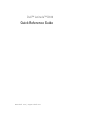 1
1
-
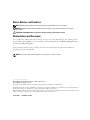 2
2
-
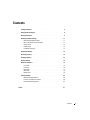 3
3
-
 4
4
-
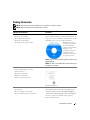 5
5
-
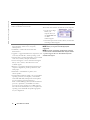 6
6
-
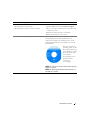 7
7
-
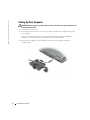 8
8
-
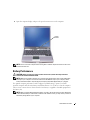 9
9
-
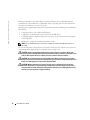 10
10
-
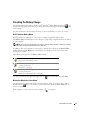 11
11
-
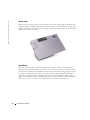 12
12
-
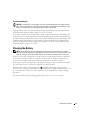 13
13
-
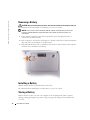 14
14
-
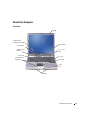 15
15
-
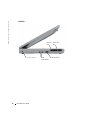 16
16
-
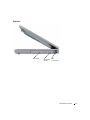 17
17
-
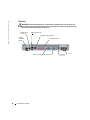 18
18
-
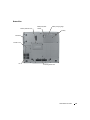 19
19
-
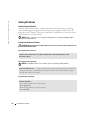 20
20
-
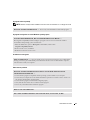 21
21
-
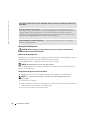 22
22
-
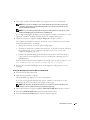 23
23
-
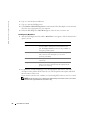 24
24
-
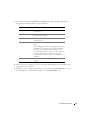 25
25
-
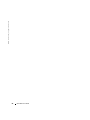 26
26
-
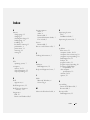 27
27
-
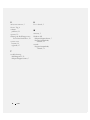 28
28
-
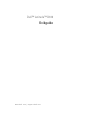 29
29
-
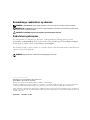 30
30
-
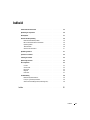 31
31
-
 32
32
-
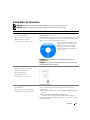 33
33
-
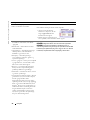 34
34
-
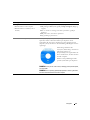 35
35
-
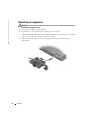 36
36
-
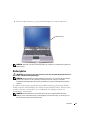 37
37
-
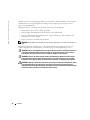 38
38
-
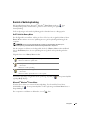 39
39
-
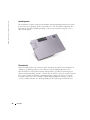 40
40
-
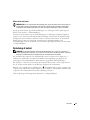 41
41
-
 42
42
-
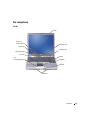 43
43
-
 44
44
-
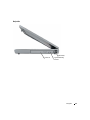 45
45
-
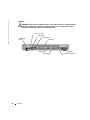 46
46
-
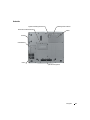 47
47
-
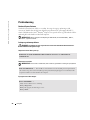 48
48
-
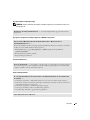 49
49
-
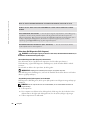 50
50
-
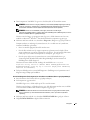 51
51
-
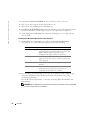 52
52
-
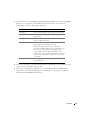 53
53
-
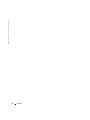 54
54
-
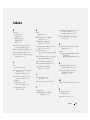 55
55
-
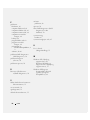 56
56
-
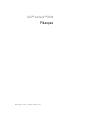 57
57
-
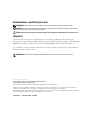 58
58
-
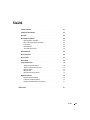 59
59
-
 60
60
-
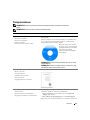 61
61
-
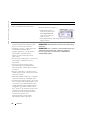 62
62
-
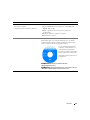 63
63
-
 64
64
-
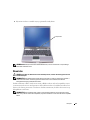 65
65
-
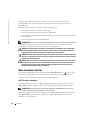 66
66
-
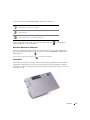 67
67
-
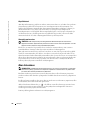 68
68
-
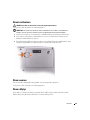 69
69
-
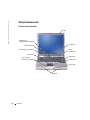 70
70
-
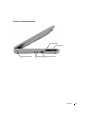 71
71
-
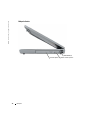 72
72
-
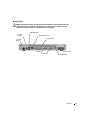 73
73
-
 74
74
-
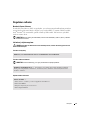 75
75
-
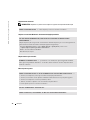 76
76
-
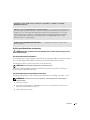 77
77
-
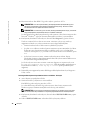 78
78
-
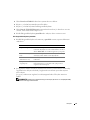 79
79
-
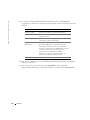 80
80
-
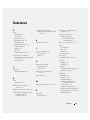 81
81
-
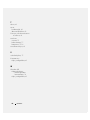 82
82
-
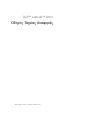 83
83
-
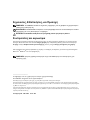 84
84
-
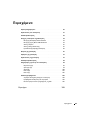 85
85
-
 86
86
-
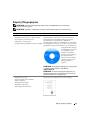 87
87
-
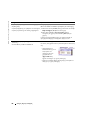 88
88
-
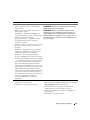 89
89
-
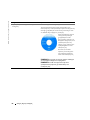 90
90
-
 91
91
-
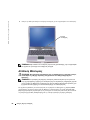 92
92
-
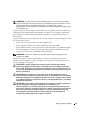 93
93
-
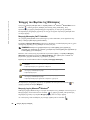 94
94
-
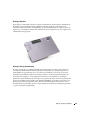 95
95
-
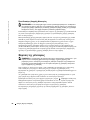 96
96
-
 97
97
-
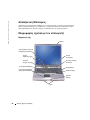 98
98
-
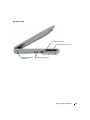 99
99
-
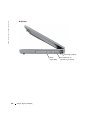 100
100
-
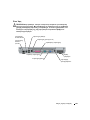 101
101
-
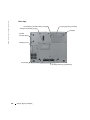 102
102
-
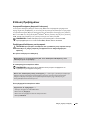 103
103
-
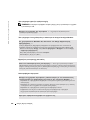 104
104
-
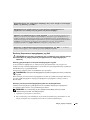 105
105
-
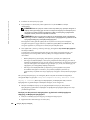 106
106
-
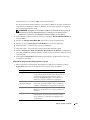 107
107
-
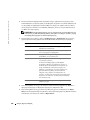 108
108
-
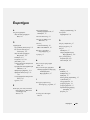 109
109
-
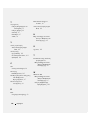 110
110
-
 111
111
-
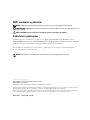 112
112
-
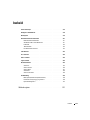 113
113
-
 114
114
-
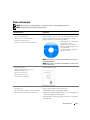 115
115
-
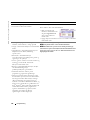 116
116
-
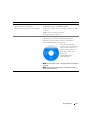 117
117
-
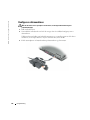 118
118
-
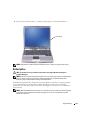 119
119
-
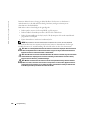 120
120
-
 121
121
-
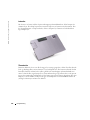 122
122
-
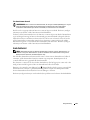 123
123
-
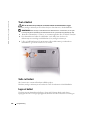 124
124
-
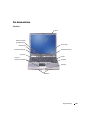 125
125
-
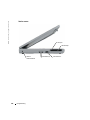 126
126
-
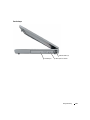 127
127
-
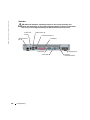 128
128
-
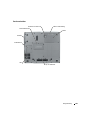 129
129
-
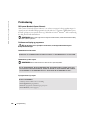 130
130
-
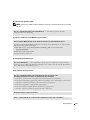 131
131
-
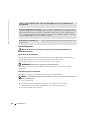 132
132
-
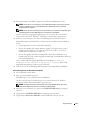 133
133
-
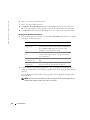 134
134
-
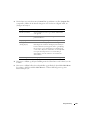 135
135
-
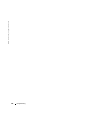 136
136
-
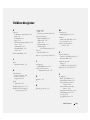 137
137
-
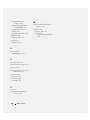 138
138
-
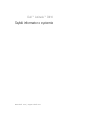 139
139
-
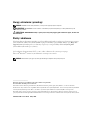 140
140
-
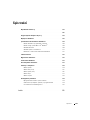 141
141
-
 142
142
-
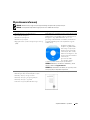 143
143
-
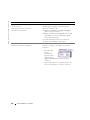 144
144
-
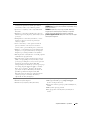 145
145
-
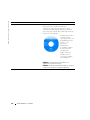 146
146
-
 147
147
-
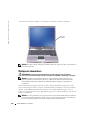 148
148
-
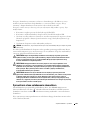 149
149
-
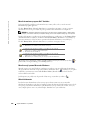 150
150
-
 151
151
-
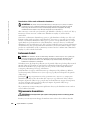 152
152
-
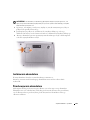 153
153
-
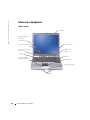 154
154
-
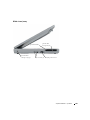 155
155
-
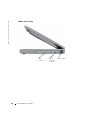 156
156
-
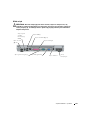 157
157
-
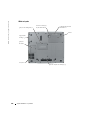 158
158
-
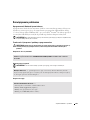 159
159
-
 160
160
-
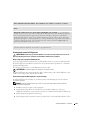 161
161
-
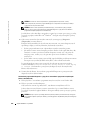 162
162
-
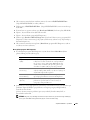 163
163
-
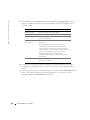 164
164
-
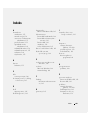 165
165
-
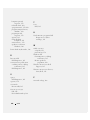 166
166
-
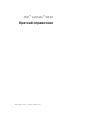 167
167
-
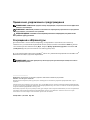 168
168
-
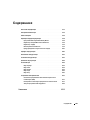 169
169
-
 170
170
-
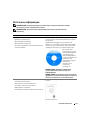 171
171
-
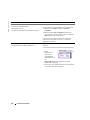 172
172
-
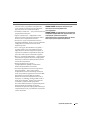 173
173
-
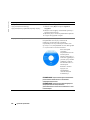 174
174
-
 175
175
-
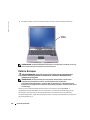 176
176
-
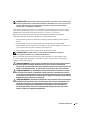 177
177
-
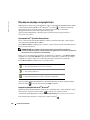 178
178
-
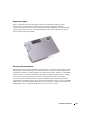 179
179
-
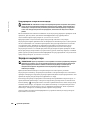 180
180
-
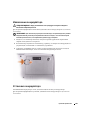 181
181
-
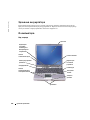 182
182
-
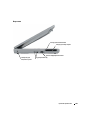 183
183
-
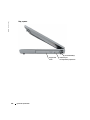 184
184
-
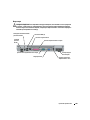 185
185
-
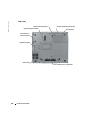 186
186
-
 187
187
-
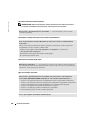 188
188
-
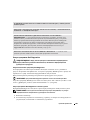 189
189
-
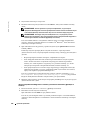 190
190
-
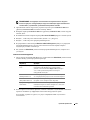 191
191
-
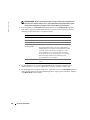 192
192
-
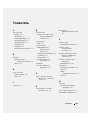 193
193
-
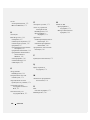 194
194
-
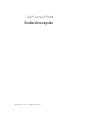 195
195
-
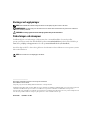 196
196
-
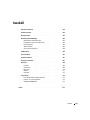 197
197
-
 198
198
-
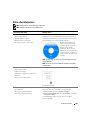 199
199
-
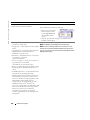 200
200
-
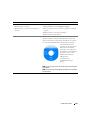 201
201
-
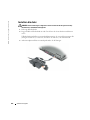 202
202
-
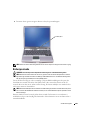 203
203
-
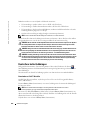 204
204
-
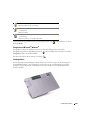 205
205
-
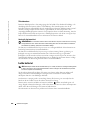 206
206
-
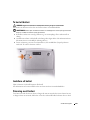 207
207
-
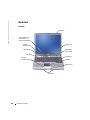 208
208
-
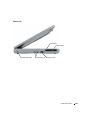 209
209
-
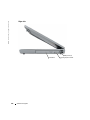 210
210
-
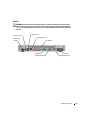 211
211
-
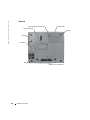 212
212
-
 213
213
-
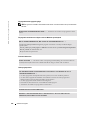 214
214
-
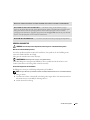 215
215
-
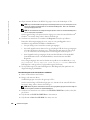 216
216
-
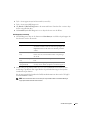 217
217
-
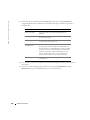 218
218
-
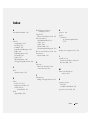 219
219
-
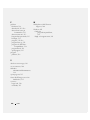 220
220
-
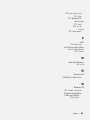 221
221
-
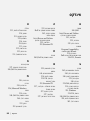 222
222
-
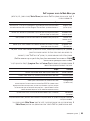 223
223
-
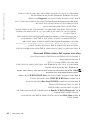 224
224
-
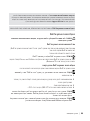 225
225
-
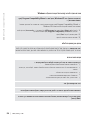 226
226
-
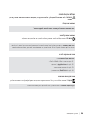 227
227
-
 228
228
-
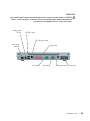 229
229
-
 230
230
-
 231
231
-
 232
232
-
 233
233
-
 234
234
-
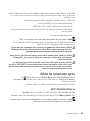 235
235
-
 236
236
-
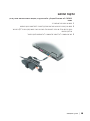 237
237
-
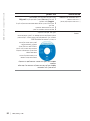 238
238
-
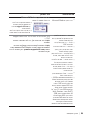 239
239
-
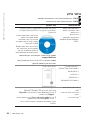 240
240
-
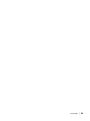 241
241
-
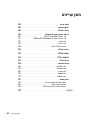 242
242
-
 243
243
-
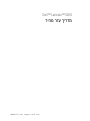 244
244